Պատմություններ, պատմություններ, պատմություններ՝ համեմատաբար նոր և շատ հետաքրքիր տարբերակ Instagram-ի հայտնի բջջային հավելվածի մշակողների կողմից։ Ցանկանու՞մ եք սկզբունքորեն նոր բան իմանալ նրա մասին և ընդհանուր առմամբ հասկանալ, թե ինչպես կարելի է պատմություն ավելացնել Instagram-ում տարբեր ձևերով և ինչպես կարող եք այն լրացուցիչ հետաքրքիր դարձնել: Այնուհետև մենք ձեզ հրավիրում ենք որոշ ժամանակ հատկացնել այս հոդված-ուղեցույցին:
Ինչպես դիտել ընկերների պատմությունները
Իհարկե, նախքան Instagram-ում պատմություն ավելացնելը, դուք կցանկանաք ծանոթանալ այն մարդկանց պատմություններին, որոնց հետևում եք։ Դարձրեք այն հեշտ:
- Թարմացրեք Instagram-ը վերջին տարբերակին, որն աջակցում է պատմություններին:
- Բացեք հավելվածի հիմնական էկրանը հրապարակումների նորությունների հոսքով։
- Դրա վերևում դուք կտեսնեք պատմություններ պարունակող լրահոս. ձեր սիրելի օգտատերերը կլինեն առաջին տեղում, վերջինը՝ամենաքիչ հայտնի։
- Սեղմեք պատմությունը տեղադրող առաջին օգտատիրոջ պատկերակի վրա. դուք կնկատեք, որ այն ունի ծիածանի եզրագիծ շուրջը: Դուք կտեսնեք նրա պատմությունը կամ պատմությունները, եթե նա հրապարակել է մեկից ավելի:
- Այնուհետև ինքնաբերաբար կսկսվի հաջորդ օգտվողի պատմությունը և այլն: Եթե դիտել եք մեկ մարդու բոլոր պատմությունները, ապա նրա պատկերակը ծածկվելու է ոչ թե ծիածանի, այլ մոխրագույն շրջանակով։
- Որևէ մեկի պատմության մեջ ավելի երկար մնալու համար սեղմեք այն ձեր մատով: Եթե հրապարակումը կամ օգտատերը ձեզ հետաքրքիր չէ, «հպեք» ձեր մատը էկրանին, դուք կանցնեք հաջորդ պատմությանը: Դուք կարող եք վերադառնալ դիտված հրապարակմանը` սահեցնելով էկրանը աջից ձախ:
- Փակեք պատմությունները՝ սեղմելով վերևի աջ անկյունում գտնվող խաչի վրա կամ սահեցնելով էկրանը վերևից ներքև:
- Կցանկանա՞ք ինչ-որ բան ասել պատմությունը հրապարակողին կամ լուսանկար ուղարկել նրան: Կտտացրեք էկրանի ներքևի մասում գտնվող տեսախցիկի պատկերակին կամ «Հպեք» «Ուղարկել հաղորդագրություն»: Որպես այլընտրանք, սահեցրեք վերև ներքևից:
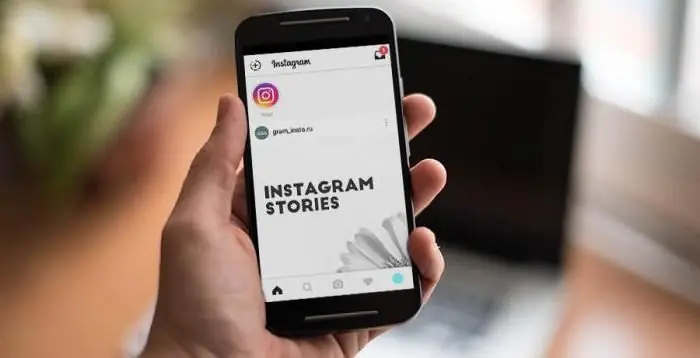
Ընկերների պատմությունները կարդալու այլ եղանակներ.
- Նորությունների հոսքը պտտելիս կտտացրեք ընկերոջ «ավայի» վրա, որը շրջապատված է ծանոթ ծիածանի շրջանակով. նշան, որ նա ավելացրել է նոր պատմություն:
- Գտեք կոնկրետ օգտվողին որոնման կամ ձեր ծանուցումների մեջ, գնացեք նրա պրոֆիլը. եթե նրա հաշվի պատկերակը շրջանագծված է ծիածանով, ապա կարող եք դիտել նրա նոր պատմությունը:
Ինչպես ավելացնել պատմություններInstagram-ում ձեր հեռախոսից
Instagram Stories-ի ավելացումը նույնքան հեշտ և ինտուիտիվ է, որքան ամբողջ հավելվածը: Պատկերացրեք մի պարզ ալգորիթմ՝
- Թարմացրեք հավելվածը վերջին տարբերակին. վաղ թողարկումները կարող են չպարունակել ձեզ հետաքրքրող տարբերակը:
- Կանգ առ «Instagram»-ի գլխավոր էկրանին՝ հրապարակումներով նորությունների հոսքում։
- Էկրանի վերևի մասում դուք կտեսնեք լրացուցիչ հոսք ձեր ընկերների պատմություններով: Առաջին տեղում կլինի ձեր պրոֆիլի լուսանկարով պատկերակ, «Դուք» մակագրությամբ և կապույտ շրջանակ՝ գումարած նշանով։ Սեղմեք դրա վրա։
- Պատմություն հրապարակելու մեկ այլ միջոց է սեղմել նույն գլխավոր էջի վերին ձախ անկյունում գտնվող «տեսախցիկի» պատկերակը: Մեկ այլ միջոց է գնալ ձեր պրոֆիլի էջ և սեղմել ձեր լուսանկարի վրա. եթե դուք չեք ավելացրել պատմություն, ապա իր անկյունում կլինի մի փոքրիկ կապույտ շրջանակ, որի անկյունում «+» է:
- Դուք «պատմություն» բաժնում եք։ Ինչպե՞ս պատմություն ավելացնել Instagram-ում: Եթե ցանկանում եք հրապարակել լուսանկար, սեղմեք մեկ անգամ էկրանի ներքևի մասում գտնվող մեծ սպիտակ կոճակի վրա: Հաղորդագրություն փակցնելուց համար պետք է տեսանյութ. սեղմեք նույն տարրը ձեր մատը. Այն կավելանա, և ծիածանի «օձը» կանցնի իր շրջագծով՝ հաշվելով ձեր տեսանյութի առավելագույն ժամանակը:
- Դուք կարող եք լրացուցիչ կազմակերպել պատմությունների համար պատրաստված լուսանկար կամ տեսանյութ (ինչպես - կվերլուծենք հաջորդ բաժնում), պահպանել կամ անմիջապես հրապարակել՝ սեղմելով «սպասող» պլյուսի վրա՝ ներքևում գտնվող «Ձեր պատմությունը» մակագրությամբ: էկրանին։
- Եթե ընտրեք «Հաջորդ», ապա հաջորդըէջ, կարող եք և՛ ձեր ստեղծագործությունը ուղարկել story, և՛ ուղարկել Instagram-ի ձեր ընկերներին:
- Ցանկանու՞մ եք դուրս գալ առանց որևէ բան փակցնելու: Խաչ վերևի ձախ անկյունում։
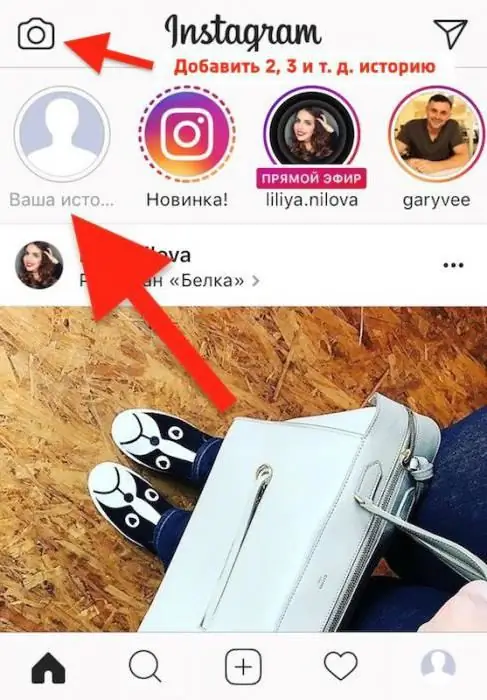
Ինչպես դարձնել «պատմություններ» օրիգինալ
Պատմությունների հիմնական առավելությունը սովորական հրապարակումների նկատմամբ այն է, որ առանց լուսանկարների խմբագրիչներում մշակման՝ դուք կարող եք դրանք զարդարել և լրացնել այն ամենով, ինչ անհրաժեշտ եք համարում: Instagram-ում պատմություն ավելացնել սովորելը գործի կեսն է: Երկրորդ մասը հիշարժան և հետաքրքիր դարձնելն է։
Ձեր պատմության համար լուսանկար կամ տեսանյութ նկարելուց հետո դուք կհայտնվեք արագ պատմության խմբագրիչում: Ինչ կարելի է անել այստեղ:
- Վերին աջ անկյունում կտեսնեք երեք գործիք՝ կպչուն, նկար, տեքստ: Դուք կարող եք օգտագործել դրանցից մեկը կամ բոլորը:
- Կպչուկ. Գործիքը թույլ է տալիս պատմությանը ավելացնել ինչպես զվարճալի կպչուն նկար, այնպես էլ այն վայրի աշխարհագրական դիրքը, որտեղ այն արվել է, եղանակի առանձնահատկություններն այդ պահին, լրացուցիչ լուսանկար՝ «2-ը 1-ում» էֆեկտը և հեշթեգները (որոնման հիմնաբառեր որոնք գրված են «»-ից հետո):
- Նկարչություն. Այսօր դուք կարող եք նկարել ձեր լուսանկարի կամ տեսանյութի վրա հինգ գործիքներով՝ մատիտ, ֆլոմաստեր, մշուշոտ էֆեկտով վրձին և ծիածան: Ձեզ համար հասանելի է նաև ռետին։ Ընտրեք գծի հաստությունը՝ սեղմելով ներքևի ձախ անկյունում գտնվող սահիչը։
- Տեքստ. Տպեք ձեր ստորագրությունը՝ ընտրելով տառի չափը և գույնը։
- Գործիքներն օգտագործելիս էկրանի ներքևի մասում կարող եք ընտրել գույնըտեքստ կամ նկար։
- Դուք կարող եք հղում ավելացնել ձեր պատմության մեջ ցանկացած ընկերոջը. բավական է մուտքագրել նրա մականունը Instagram-ում «@»-ից հետո առանց բացատի՝ ճիշտ այնպես, ինչպես այն ցուցադրվում է նորությունների հոսքում: Առաջին լատինատառերը մուտքագրելուց հետո համակարգն ինքը ձեզ կառաջարկի ընկերների անունները, որոնք սկսվում են դրանցով. ձեզ միայն պետք է սեղմել որոշակի մեկի վրա:
- Սեղմեք ավելացված էֆեկտի վրա՝ դրա բոլոր հասանելի տարբերակները դիտելու համար:
- Երկու մատով կարող եք կա՛մ ավելացնել ավելացված տարրը, կա՛մ փոքրացնել, ինչպես նաև շրջել կամ տեղափոխել այլ տեղ:
- Ինչպե՞ս ավելացնել ֆիլտրով մշակված պատմություն Instagram-ում: Ընտրելու համար խմբագրման պատուհանում սահեցրեք ձախից աջ կամ աջից ձախ:
- Վերին ձախ անկյունում գտնվող հետևի սլաքը կարող է հետարկել վերջին գործողությունը: Եթե ցանկանում եք ջնջել որևէ տարր, պահեք այն ձեր մատով և քաշեք այն դեպի աղբարկղի պատկերակը:
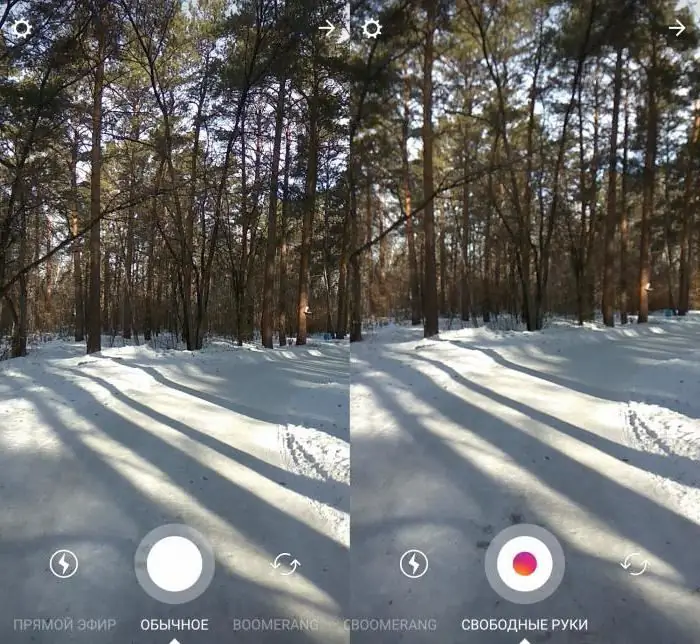
Ինչպես ավելացնել բազմաթիվ պատմություններ Instagram-ում
Ինչպե՞ս ավելացնել 2 կամ ավելի պատմություն Instagram-ում: Եկեք պարզենք այն: Դրա համար օգտագործեք հետևյալ ալգորիթմը՝
- Բացեք նորությունների հիմնական բաժինը:
- Ինչպե՞ս ավելացնել երկրորդ պատմություն Instagram-ում: Կտտացրեք վերին ձախ անկյունում գտնվող տեսախցիկի պատկերակին:
- Ավելացրեք պատմություն ցանկացած հարմար եղանակով:
- Այս կերպ դուք կարող եք պատմություններին ավելացնել այնքան լուսանկարներ և տեսանյութեր, որքան ցանկանում եք:
Պարզում ենքինչպես ավելացնել երկրորդ պատմությունը Instagram-ում, եկեք պարզենք, թե ինչպես գոհացնել բաժանորդներին «պատմություն», որը բաղկացած չէ պարզապես արված լուսանկարներից կամ տեսանյութերից:
Ավելացնելով պատմություններ «Պատկերասրահից»
Սխալ է հավատալ, որ «պատմություններին» կարելի է ավելացնել միայն «այստեղ և հիմա» շրջանակները։ Եկեք պարզենք, թե ինչպես կարելի է պատմություն ավելացնել Instagram-ին Պատկերասրահից:
- Սեղմեք տեսախցիկի պատկերակը հավելվածի գլխավոր էջում:
- Սեղմեք ներքևում գտնվող ամենաձախ նշանի վրա, որպես կանոն, այն կարտացոլի ձեր «Պատկերասրահի» վերջին լուսանկարի մանրապատկերը:
- Ձեր առջև ներքևի անկյունում կհայտնվի ձեր լուսանկարների մի շարք, որոնք ոչ ավելի, քան 24 ժամ առաջ: Կտտացրեք ձեր ուզածի վրա, մշակեք այն պատմության խմբագրիչում և ավելացրեք այն պատմության մեջ:

Նկարների, հին լուսանկարների ավելացում պատմության մեջ
Բայց ինչպե՞ս Instagram-ի պատմության մեջ նկար ավելացնել ավելի քան մեկ օր առաջ արված լուսանկարից, տեսանյութից: Դուք պետք է արհեստականորեն «թարմացնեք» այն՝ օգտագործելով առաջարկվող մեթոդներից մեկը՝
- Էկրանավորեք ցանկալի լուսանկարը։
- Վերբեռնեք ցանկալի լուսանկարը կամ տեսանյութը երրորդ կողմի ռեսուրսում, այնուհետև ներբեռնեք այն այնտեղից «Պատկերասրահ»:
- Մշակեք լուսանկարը կամ տեսանյութը խմբագրիչում. նույնիսկ աննշան փոփոխությունները պահվում են այսօրվա ամսաթվով:
Ամենահետաքրքիր նորույթները պատմվածքների համար
Իրենց մտահղացված ծրագրավորողների գրեթե յուրաքանչյուր թարմացում տրամադրում է նոր զվարճալի հնարավորություններStory-ի համար՝ թույլ տալով դրանք ավելի վառ և օրիգինալ դարձնել: Մենք արդեն հասկացել ենք, թե ինչպես կարելի է պատմություն ավելացնել Instagram-ում, այժմ մենք հակիրճ ակնարկ կտանք նոր արտադրանքներին՝
- Նկարահանման ռեժիմ. Կտտացրեք էկրանի ներքևի մասում գտնվող կայծակի պատկերակին. այս կերպ կարող եք ակտիվացնել լուսաբռնկիչը, ավտոմատ բռնկումը, գիշերային ռեժիմը լուսանկարի/տեսանյութի համար:
- Խցիկի միացում. Սեղմելով երկու սլաքների շրջանակի վրա՝ կարող եք արագ անցնել առջևի տեսախցիկից հետևի տեսախցիկին կամ հակառակը:
- Դիմակներ. Ակտիվացրեք առջևի տեսախցիկը, կտտացրեք աստղերով ժպտացող դեմքին. կարող եք սելֆի անել զվարճալի դիմակներով և անմիջապես տեղադրել դրանք պատմություններում՝ և՛ լուսանկարներ, և՛ տեսանյութեր: Վավերական է միայն այն սմարթֆոնների համար, որոնց «ճակատը» ունի դեմքի ճանաչման ֆունկցիա։
-
Պատմությունների տեսականի. Այժմ Stories-ում կարող եք ավելացնել ոչ միայն ստանդարտ լուսանկարներ և տեսանյութեր, այլ նաև հետևյալը.
- Ուղիղ եթեր. կարող եք սկսել առցանց հեռարձակում այստեղ և հիմա:
- «Բումերանգ»՝ անիմացիա ֆոտոշարքից։ Այժմ ձեզ հարկավոր չէ ներբեռնել համանուն հավելվածը՝ այս շատ սիրված էֆեկտով պատմություն տեղադրելու համար:
- Հակադարձ գրություն. Պատմության տեսանյութը կարող եք նկարահանել հետընթաց:
- «Ազատ ձեռքեր». Այս հատկությունը թույլ կտա նկարահանել «պատմություն» տեսանյութ՝ առանց «շարժիչի» ստեղնը ավանդական սեղմած պահելու:
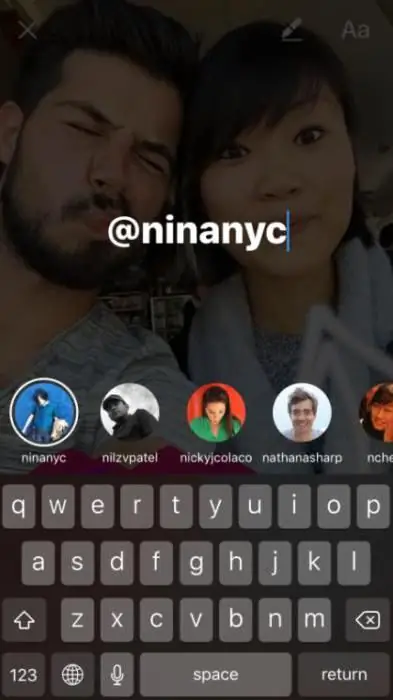
Հրապարակված պատմություն. ինչ կարելի է անել
Ինստագրամում պատմություն ավելացնելուց հետո«Պատկերասրահներ» կամ օգտագործելով տեսախցիկը, դուք կարող եք տեսնել ձեր ստեղծագործությունը՝ կտտացնելով ձեր «ava»-ին պրոֆիլում կամ պատմությունների հոսքում: Նկատեք երեք կետերը («…») ներքևի աջ անկյունում: Սեղմելով դրանց վրա՝ կարող եք՝
- Պահպանեք պատմությունը գաջեթի «Պատկերասրահում»:
- Կիսվել արդեն հրապարակված է։
- Ստեղծեք պատմություններ։
Պատմության կարգավորումներ
Դուք կարող եք կարգավորել «պատմությունը» կա՛մ ուղղակիորեն ձեր պատմությունը դիտելիս (մենք դա քննարկեցինք նախորդ բաժնում), կա՛մ սեղմելով ձեր պրոֆիլի էջի «gear» պատկերակը: Այսօր հնարավոր է՝
- Թաքցրեք ձեր պատմությունները որոշակի մարդկանցից:
- Թույլ տվեք պատասխանել ձեր պատմությանը («պատմություն» - պատասխանեք օգտատիրոջ պատմության մեջ նշելով, որ սա ձեր կարծիքն է):
- Ավտոմատ կերպով պահպանեք հրապարակված պատմությունները Պատկերասրահում:
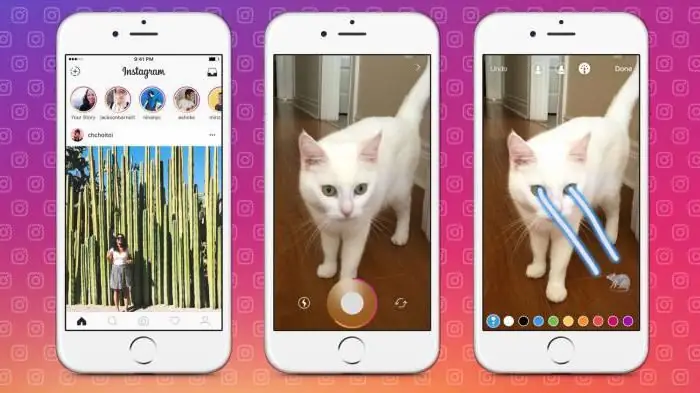
Ինչպես ավելացնել պատմություն Instagram-ում համակարգչից
Եթե բացեք Instagram-ի կայքը համակարգիչների և նոթբուքերի համար հարմարեցված ցանկացած բրաուզերից, կտեսնեք հայտնի հավելվածի ինտերֆեյսի խիստ սահմանափակ տարբերակը: Այս տարբերակը ձեզ թույլ կտա միայն դիտել նորությունների հոսքը, ծանոթանալ ծանուցումներին և շրջել ձեր պրոֆիլում։ Պատմություն հրապարակելու, ինչպես նաև գրառում տեղադրելու միջոց չկա։
Սակայն դեռևս կա երեք եղանակ՝ բացահայտելու, թե ինչպես ավելացնել պատմությունը համակարգչից Instagram-ում.
- Ներբեռնեք պաշտոնական հավելվածը«Instagram» ձեր ՕՀ-ի համար. նրա ֆունկցիոնալությունը կկրկնի բջջային տարբերակը: Մեկ «բայց»՝ ծրագիրը «տեսնում է» լուսանկարը միայն «Camera Album»-ից։
- Օգտագործեք երրորդ կողմի ծառայություն, որը թույլ է տալիս ավելացնել պատմություններ և կատարել այլ օգտակար գործողություններ ձեր համակարգչից՝ SMM Planner, InstMsk:
- Ներբեռնեք Android-ի էմուլյատորը ձեր ՕՀ-ի համար, այնուհետև տեղադրեք «Instagram» հավելվածը «androids»-ի համար և վայելեք նույն գործառույթը, ինչ ձեր սմարթֆոնում: Windows-ի համար առավել «աշխատող» էմուլյատորներն են Nox App Player-ը և Bluestacks 2-ը: Ներբեռնեք Instagram-ը դրանց ներսում Play Market-ի միջոցով, մուտք գործեք ձեր հաշվի տակ գտնվող հավելված, և վերջ, կարող եք սկսել պատմություններ ավելացնել ինչպես համացանցից, այնպես էլ արխիվից: այն էմուլյատորի ներքին հիշողության մեջ բեռնելուց հետո:
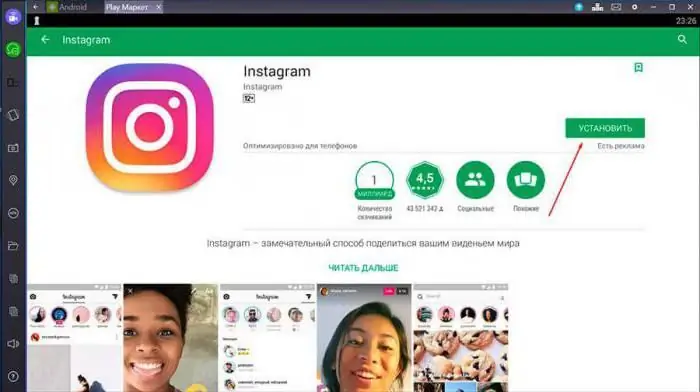
Սա այն ամենն է, ինչ կարող եք անել Instagram Stories-ի հետ այսօր: Հնարավոր է, որ մոտ ապագայում պատմություններ կամ տարբերակներ ավելացնելու նոր եղանակներ լինեն՝ դրանք ավելի զվարճալի և բազմազան դարձնելու համար։






